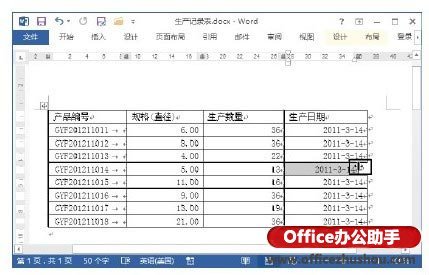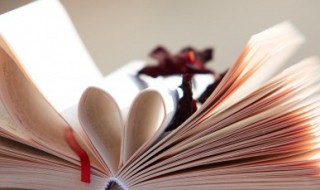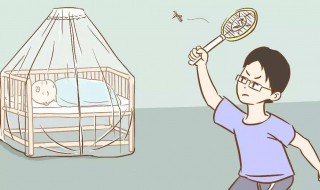调整Word文档中表格列宽的方法 word表格列宽根据表格内容自动调整
来源: 最后更新:24-09-11 12:09:11
导读:调整Word文档中表格列宽的方法 调整Word文档中表格列宽的方法 1.选择需要调整的列,在"表格工具-布局"选项卡下"单元格大小"组的"表格列宽"微调框中输入
-
调整Word文档中表格列宽的方法
1、选择需要调整的列,在“表格工具—布局”选项卡下“单元格大小”组的“表格列宽”微调框中输入数字,按“Enter”键确认输入后,该列单元格的宽度即会调整为输入值,如图1所示。


图1 调整整列单元格的列宽2、将鼠标指针放置到需要单独调整列宽的单元格左边框上,当鼠标指针变为



形状时单击。然后将鼠标指针移动到该单元格右边框上,当指针变为
形状时拖动边框,即可只调整该单元格的宽度,如图2所示。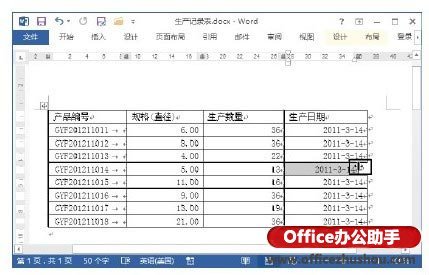
图2 只调整当前单元格宽度免责声明:本文系转载,版权归原作者所有;旨在传递信息,其原创性以及文中陈述文字和内容未经本站证实。
2024教师节寄语精选汇总 2021年教师节寄语教师节是表达感激之情的好时机,一面锦旗可以是对老师辛勤付出的最
2023青岛影视周金海鸥单元活动时间安排 十字螺丝滑丝了怎么取出来 十字螺丝拧花了怎么办 2024武汉长江烟火秀表演时间是几点确定了吗?附最新消息 2024武汉长江烟花秀表演地点在哪里? 肾衰是几期